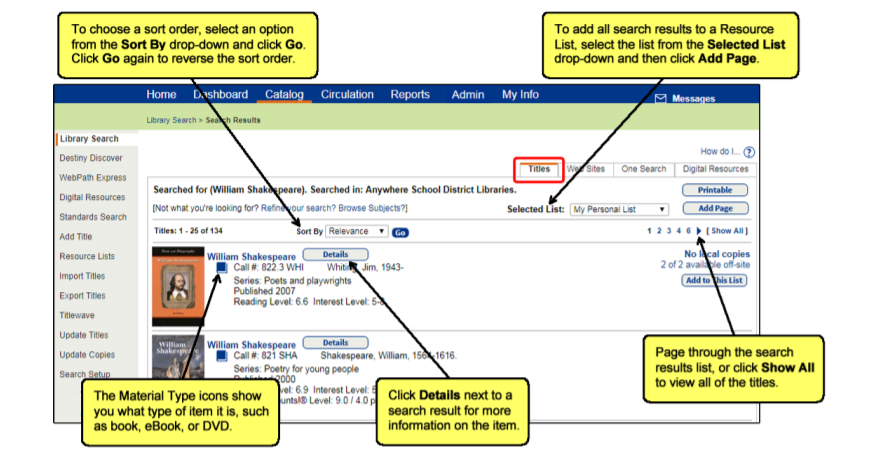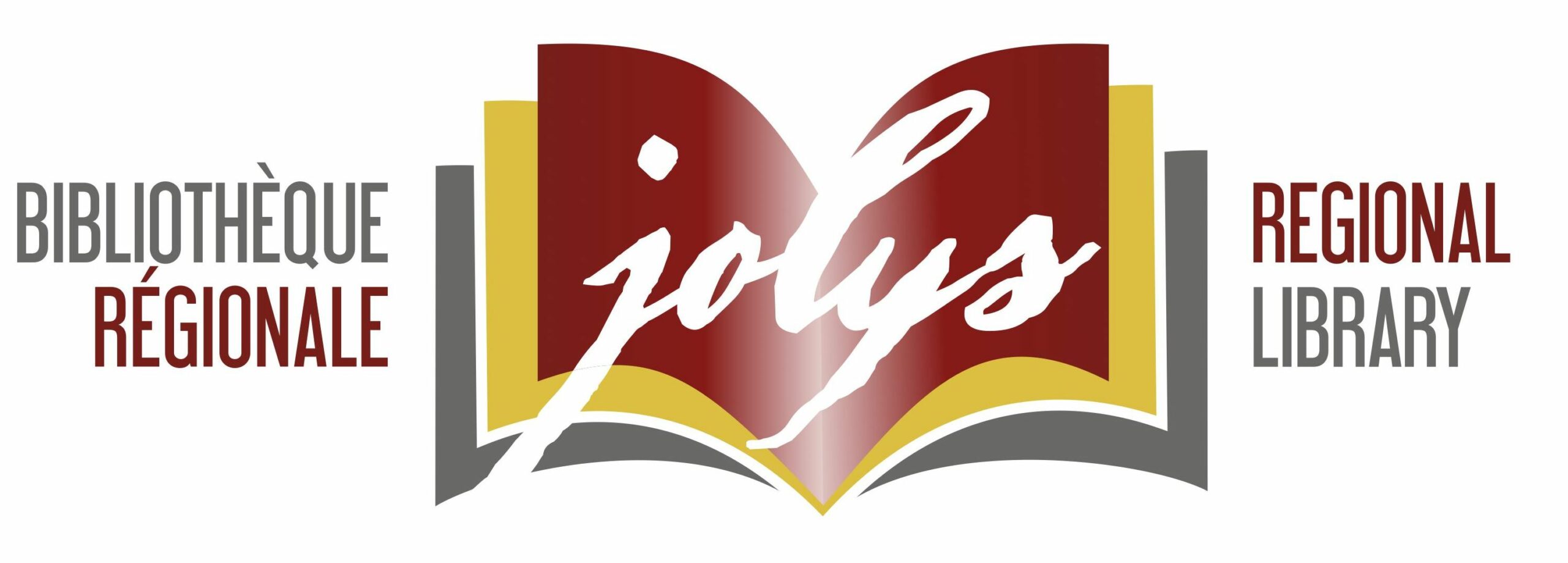Recherche dans Destiny Library Manager avec les recherches basiques, puissantes et visuelles
Utiliser la recherche de base
Une recherche de base vous permet d’utiliser des termes ou des phrases de recherche simples pour trouver des documents et de définir des limites pour restreindre les résultats de votre recherche.
- Sélectionnez Catalogue > Recherche de bibliothèque > Sous-onglet Simple.
- Dans le champ Trouver, entrez un terme ou une expression à rechercher.
- Pour restreindre votre recherche, sélectionnez l’une des limites, comme l’emplacement ou le type de documentation.
- Sélectionnez l’un des boutons de recherche suivants :
-
- Mot-clé : Permet de trouver le terme que vous avez entré dans les champs titre, auteur, sujet, série et notes des notices de titres du district. Il s’agit du type de recherche le plus large et il est préférable de l’utiliser lorsque vous avez un terme de recherche complexe qui contient des mots-clés de plus d’une catégorie.
- Titre : Permet de trouver le terme que vous avez entré n’importe où dans le titre de l’article.
- Auteur : Recherche le terme que vous avez entré pour les auteurs ou les illustrateurs, par nom complet ou partiel.
- Sujet : Recherche le terme que vous avez entré pour les titres portant sur un sujet, un thème, une personne ou un lieu particulier.
- Série : Recherche le terme que vous avez entré dans un nom de série, tel que Goosebumps ou The Baby-Sitters Club.
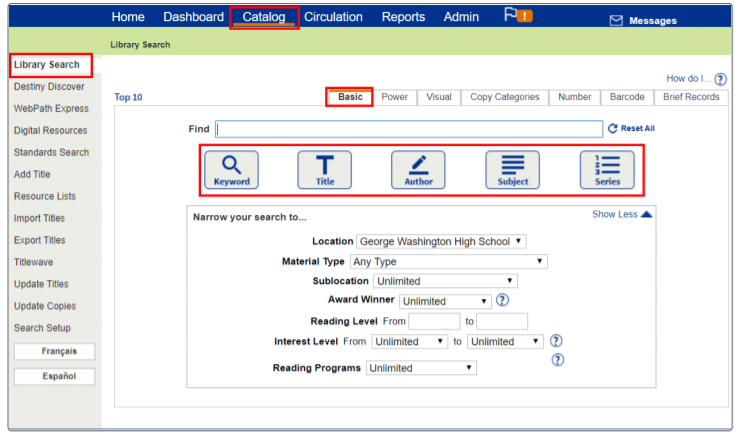
Utiliser la recherche avancée
Une recherche avancée est une interface de recherche plus complexe qui vous permet d’utiliser des opérateurs booléens et des limites supplémentaires.
- Sélectionnez Catalogue > Recherche dans les bibliothèques > Sous-onglet Avancée.
- Dans la première liste déroulante, sélectionnez le type de recherche que vous souhaitez effectuer : Mot-clé, Titre, Auteur, Matière, Collection ou Note.
- Dans le champ suivant, entrez une expression ou un terme de recherche.
- Dans le deuxième menu déroulant, sélectionnez la façon dont vous souhaitez que Destiny effectue la recherche avec le terme recherché :
- Tous ces mots : Trouve les documents qui contiennent tous les mots du terme de recherche.
- N”importe lequel de ces mots : Recherche les documents qui contiennent au moins un des mots du terme recherché.
- Cette expression précise : Permet de trouver des documents qui contiennent une phrase particulière.R
- Si vous souhaitez restreindre votre recherche à l’aide des opérateurs booléens ET, OU, ou NON, sélectionnez l’option appropriée et suivez les étapes 2 à 4 pour le terme de recherche supplémentaire.
- Sélectionnez l’un des limiteurs pour restreindre votre recherche (facultatif).
- Pour réinitialiser les sélections (facultatif), en haut de la page, cliquez sur Effacer.
- Cliquez sur Rechercher en haut ou en bas de la page.
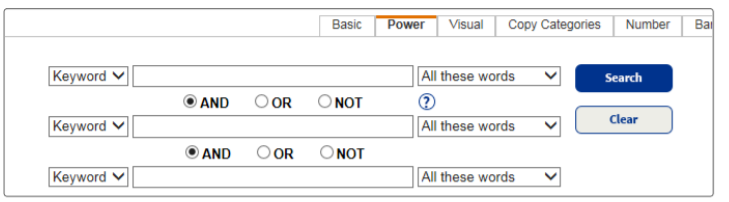
Utilisation des outils de recherche
Les caractères génériques sont utiles lorsque vous n’êtes pas sûr du mot complet ou que vous ne connaissez pas l’orthographe exacte.
- Un astérisque (*) remplace un nombre quelconque de lettres à la fin d’un mot.
- Un point d’interrogation ( ?) remplace une seule lettre.
- Remarque : Les résultats de la recherche comprennent les résultats par mot racine, qu’il ait été saisi au singulier ou au pluriel.
Utiliser la recherche visuelle
La recherche visuelle est une interface hiérarchique dans laquelle les élèves cliquent sur une série de boutons illustrés pour rechercher des ressources.
Pour effectuer une recherche visuelle :
- Sélectionnez Catalogue > Recherche dans la bibliothèque > sous-onglet Visuelle.
- Cliquez sur un bouton de recherche visuelle sur le sujet de votre choix. D’autres images apparaissent pour vous permettre de faire votre choix.
- Continuez à cliquer sur les images jusqu’à ce que la page des résultats de la recherche apparaisse.
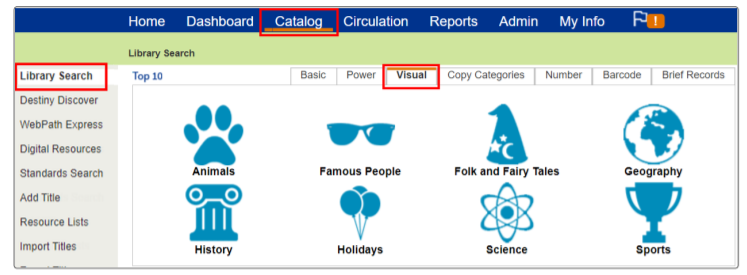
Affichage des résultats de la recherche
Titres
Les résultats de la recherche sont organisés par types de documents dans les sous-onglets de la page Résultats de la recherche.
Le sous-onglet Titres donne la liste des documents de votre bibliothèque qui correspondent au terme recherché. Ceci inclut les livres électroniques Follett.
-
- Remarque : si vous effectuez une recherche par mot-clé et que votre terme de recherche ne renvoie aucun résultat, Destiny vous proposera une suggestion du type “Did you mean…”.